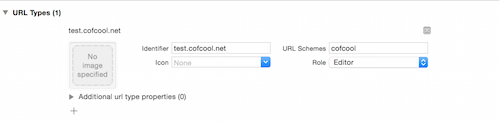ios学习系列3--应用程序相关知识 ios学习笔记
本篇是第三部分,关于应用程序的一些内容。
####1. 从ios7开始,系统提供了2种管理状态栏的方式,控制器和UIApplication。隐藏状态栏:
-
控制器:
- (UIStatusBarStyle)preferredStatusBarStyle; - (BOOL)prefersStatusBarHidden; -
UIApplication:
修改Info.plist的“View controller-based status bar appearance”的值为NO。View controller-based status bar appearance项设为YES,则View controller对status bar的设置优先级高于application的设置;为NO则以application的设置为准,view controller的prefersStatusBarHidden方法无效,是根本不会被调用的。
[[UIApplication sharedApplication] setStatusBarHidden:YES withAnimation:NO];另外UIApplication的方法openUrl:可以打电话、发短信、发邮件、打开网页以及其他app。
// 打电话 UIApplication *app = [UIApplication sharedApplication]; [app openURL:[NSURL URLWithString:@"tel://10086"]]; // 发短信 [app openURL:[NSURL URLWithString:@"sms://10086"]]; // 发邮件 [app openURL:[NSURL URLWithString:@"mailto://cofcool@126.com"]]; // 打开网页资源 [app openURL:[NSURL URLWithString:@"http://www.cofcool.net"]];
####2. 正在运行的应用程序受到干扰时,UIApplication会通知它的代理对象处理这些系统事件。如:应用程序生命周期事件、系统事件、内存警告等。
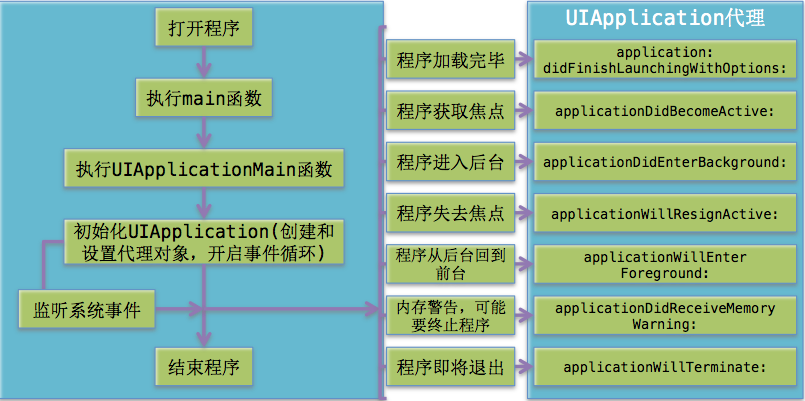
####3. ios程序启动之后创建的第一个视图控件就是UIWindow,接着创建控制器的View,最后将控制器的View添加到UIWindow上。一个ios程序能够显示到屏幕上,是因为有UIWindow,如果没有的话看不见任何UI元素。
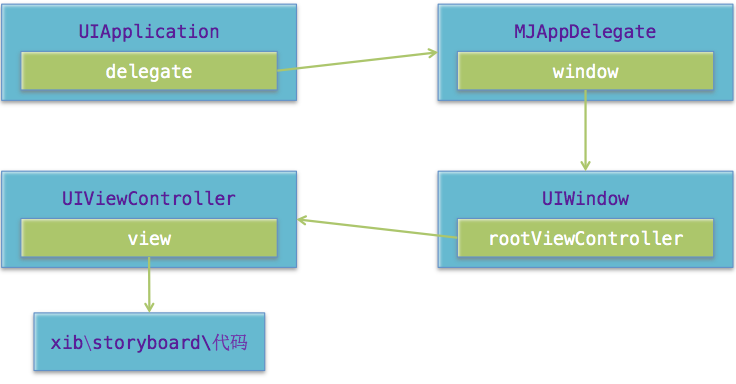
####4. 开发阶中分为开发调试和发布:
- 开发调试阶段:是需要打印log调试程序的, 如果程序处于调试阶段,系统会为我们定义一个名称叫做DEBUG的宏。
-
发布阶段:不需要打印log, 因为log很占用资源并且用户看不懂log,如果程序处于发布阶段,系统就会自动删除名称叫做DEBUG的宏。
#ifdef DEBUG #define CCLog(...) NSLog(__VA_ARGS__) #else #define CCLog(...) #endif #endif
####5. 打电话
-
最简单最直接的方式:直接跳到拨号界面
NSURL *url = [NSURL URLWithString:@"tel://10086"]; [[UIApplication sharedApplication] openURL:url];缺点:电话打完后,不会自动回到原应用,直接停留在通话记录界面。
-
拨号之前会弹框询问用户是否拨号,拨完后能自动回到原应用
NSURL *url = [NSURL URLWithString:@"telprompt://10086"]; [[UIApplication sharedApplication] openURL:url];缺点:因为是私有API,所以可能不会被审核通过。
-
创建一个UIWebView来加载URL,拨完后能自动回到原应用
if (_webView == nil) { _webView = [[UIWebView alloc] initWithFrame:CGRectZero]; } [_webView loadRequest:[NSURLRequest requestWithURL:[NSURL URLWithString:@"tel://10086"]]];需要注意的是:这个webView千万不要添加到界面上来,不然会挡住其他界面。
####6. 发短信
-
直接跳到发短信界面,但是不能指定短信内容,而且不能自动回到原应用。
NSURL *url = [NSURL URLWithString:@"sms://10086"]; [[UIApplication sharedApplication] openURL:url]; -
如果想指定短信内容,那就得使用MessageUI框架,包含主头文件#import <MessageUI/MessageUI.h>。
// 显示发短信的控制器 MFMessageComposeViewController *vc = [[MFMessageComposeViewController alloc] init]; // 设置短信内容 vc.body = @"吃饭了没?"; // 设置收件人列表 vc.recipients = @[@"10086", @"1232132"]; // 设置代理 vc.messageComposeDelegate = self; // 显示控制器 [self presentViewController:vc animated:YES completion:nil]; // 代理方法,当短信界面关闭的时候调用,发完后会自动回到原应用 - (void)messageComposeViewController:(MFMessageComposeViewController *)controller didFinishWithResult:(MessageComposeResult)result { // 关闭短信界面 [controller dismissViewControllerAnimated:YES completion:nil]; if (result == MessageComposeResultCancelled) { NSLog(@"取消发送"); } else if (result == MessageComposeResultSent) { NSLog(@"已经发出"); } else { NSLog(@"发送失败"); } }
####7. 发邮件
-
用自带的邮件客户端,发完邮件后不会自动回到原应用。
NSURL *url = [NSURL URLWithString:@"mailto://10086@qq.com"]; [[UIApplication sharedApplication] openURL:url]; -
使用MFMailComposeViewController控制器。
MFMailComposeViewController *vc = [[MFMailComposeViewController alloc] init]; // 设置邮件主题 [vc setSubject:@"会议"]; // 设置邮件内容 [vc setMessageBody:@"今天下午开会吧" isHTML:NO]; // 设置收件人列表 [vc setToRecipients:@[@"102010@qq.com"]]; // 设置抄送人列表 [vc setCcRecipients:@[@"12234@qq.com"]]; // 设置密送人列表 [vc setBccRecipients:@[@"526789@qq.com"]]; // 添加附件(一张图片) UIImage *image = [UIImage imageNamed:@"lufy.jpeg"]; NSData *data = UIImageJPEGRepresentation(image, 0.5); [vc addAttachmentData:data mimeType:@"image/jepg" fileName:@"lufy.jpeg"]; // 设置代理 vc.mailComposeDelegate = self; // 显示控制器 [self presentViewController:vc animated:YES completion:nil]; // 邮件发送后的代理方法回调,发完后会自动回到原应用 - (void)mailComposeController:(MFMailComposeViewController *)controller didFinishWithResult:(MFMailComposeResult)result error:(NSError *)error { // 关闭邮件界面 [controller dismissViewControllerAnimated:YES completion:nil]; if (result == MFMailComposeResultCancelled) { NSLog(@"取消发送"); } else if (result == MFMailComposeResultSent) { NSLog(@"已经发出"); } else { NSLog(@"发送失败"); } }
####8. 打开其他常见文件
如果想打开一些常见文件,比如html、txt、PDF、PPT等,都可以使用UIWebView打开,只需要告诉UIWebView文件的路径即可。
####9. 应用间跳转
想要在不同应用之间跳转,如A到B,在A中执行
NSURL *url = [NSURL URLWithString:@"cofcool://test.cofcool.net"];
[[UIApplication sharedApplication] openURL:url];
代码中openURL的参数为B的URL,可以在Info.plist或是项目设置的Info选项卡中设置。